Word 按钮消失的多种原因及找回方法
在使用 Word 软件时,有时会遇到按钮不见的情况,这可能会给文档编辑工作带来不便,以下将详细分析 Word 按钮消失的原因,并介绍相应的找回方法。
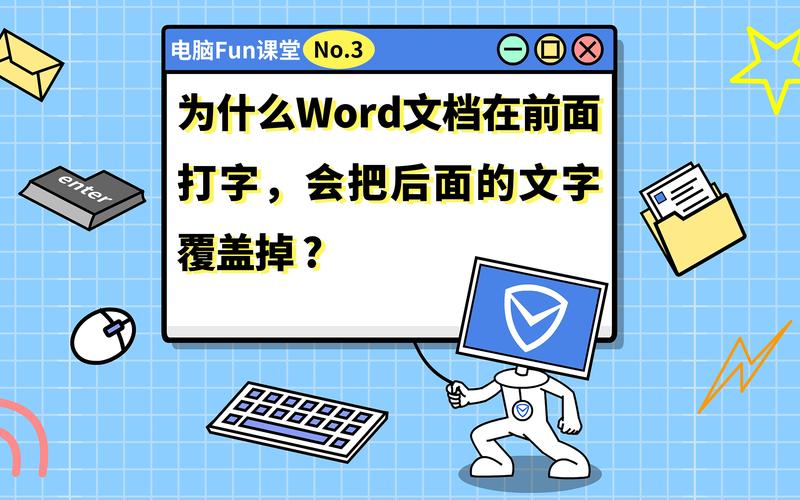
Word 按钮消失的原因
1、误操作隐藏:用户可能在不经意间通过某些操作将按钮隐藏起来,在自定义快速访问工具栏或功能区时,不小心取消了某些按钮的显示;或者在全屏阅读模式下,部分功能区的按钮会被自动隐藏以提供更简洁的界面。
2、视图切换:不同的视图模式会影响按钮的显示,如在大纲视图或源代码视图中,一些常规编辑视图下的按钮可能不会出现,当从这些特殊视图切换回页面视图或普通视图时,如果相关设置没有恢复默认,按钮可能仍然不可见。
3、模板或加载项影响:使用的文档模板可能存在特定的格式设置或宏代码,导致某些按钮被隐藏或禁用,安装的一些 Word 加载项也可能与软件本身的功能产生冲突,从而使按钮消失。
4、软件故障或异常:Word 程序可能出现错误或异常情况,如文件损坏、软件崩溃后恢复不当等,这可能导致部分功能按钮无法正常显示或使用。
找回 Word 按钮的方法
| 方法 | 具体操作步骤 |
| 检查视图设置 | 如果是由于视图切换导致按钮消失,可点击“视图”选项卡,确保勾选了“标尺”“网格线”等需要显示的按钮对应的选项,对于全屏阅读模式,点击“退出全屏阅读”按钮即可恢复正常编辑界面,按钮也会重新显示。 |
| 重置快速访问工具栏 | 若怀疑是快速访问工具栏设置问题,右键点击快速访问工具栏,选择“自定义快速访问工具栏”,在弹出的对话框中,找到消失的按钮并添加到右侧的显示列表中,然后点击“确定”保存设置。 |
| 禁用冲突加载项 | 对于加载项引起的问题,点击“文件” “选项” “加载项”,在“管理”下拉菜单中选择“COM 加载项”(或其他可能的类型),然后点击“转到”按钮,在弹出的对话框中,逐个选中加载项并点击“禁用”,确定后重启 Word 查看按钮是否恢复。 |
| 修复 Office 程序 | 如果上述方法都无效,可能是 Word 软件本身出现问题,可以通过控制面板中的“程序和功能”(或在 Windows 10/11 中通过“设置” “应用” “应用和功能”)找到 Microsoft Office 产品,右键点击选择“更改”,在弹出的修复对话框中选择“快速修复”或“在线修复”,按照提示完成修复过程后重新启动 Word。 |
预防 Word 按钮消失的措施
1、谨慎操作:在进行快速访问工具栏、功能区或视图设置等操作时,仔细确认每一步,避免误取消重要按钮的显示。
2、定期备份文档和模板:养成良好的备份习惯,防止因模板损坏导致按钮消失等问题影响文档编辑,同时也能避免数据丢失。
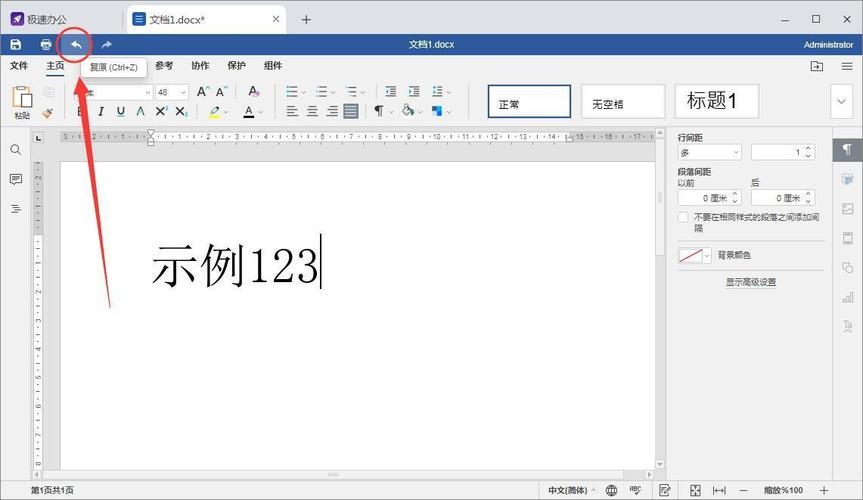
3、合理安装和管理加载项:只安装来自可靠来源且必要的 Word 加载项,并定期检查和清理不需要或存在潜在冲突的加载项。
4、及时更新软件:保持 Microsoft Office 软件为最新版本,以获取最新的功能改进和 bug 修复,减少因软件本身问题导致按钮消失的可能性。
相关问答 FAQs
问题 1:为什么我已经按照方法重置了快速访问工具栏,但某些按钮还是不显示?
解答:这可能是由于模板或加载项的影响更为深层次,仅仅重置快速访问工具栏无法完全解决问题,建议尝试禁用所有加载项(尤其是最近安装的可疑加载项),或者更换一个空白模板重新打开 Word 查看按钮是否出现,如果问题依旧存在,可能需要进一步考虑修复 Office 程序。
问题 2:我使用的是 Mac 版 Word,找回按钮的方法是否相同?
解答:大部分找回按钮的基本原理和方法在 Mac 版和 Windows 版 Word 中是相似的,检查视图设置、重置快速访问工具栏等操作在两个版本中都可以进行,只是在操作界面和菜单位置上可能会有一些细微差异,对于 Mac 版 Word,同样可以通过“工具” “自定义键盘”等类似功能来添加缺失的按钮快捷键,以及在“帮助”菜单中查找关于加载项管理等相关操作,以解决按钮消失的问题。
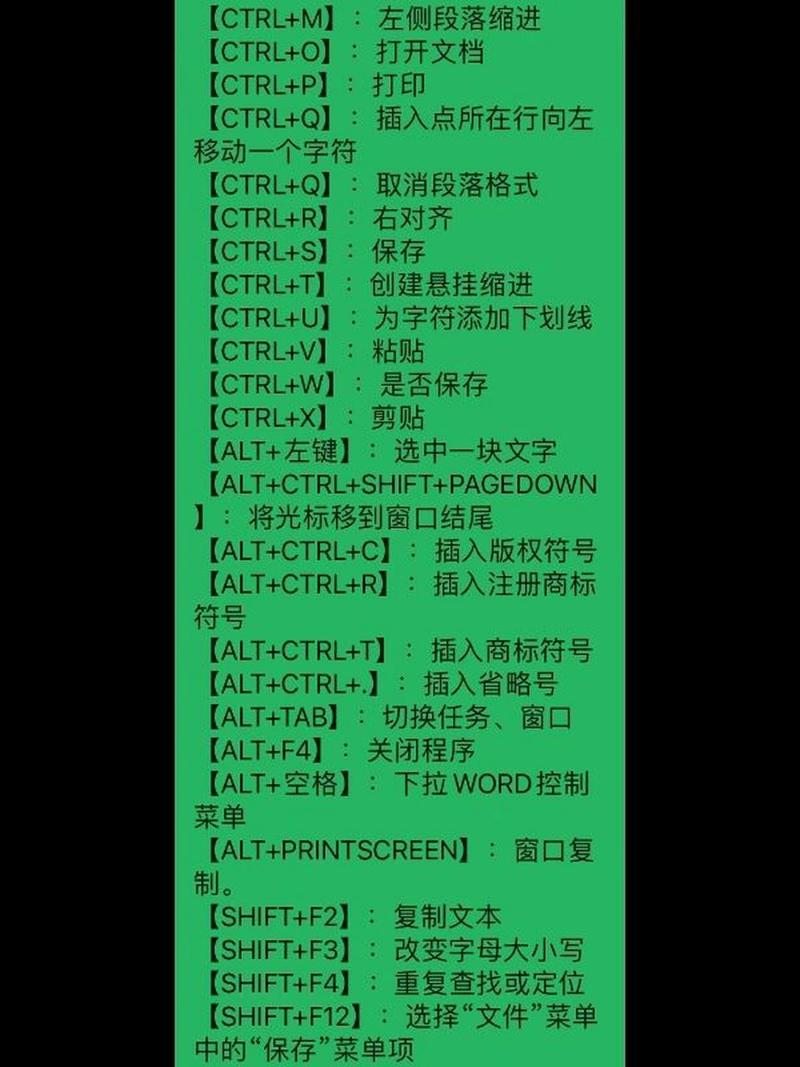
到此,以上就是小编对于word按钮怎么没了的问题就介绍到这了,希望介绍的几点解答对大家有用,有任何问题和不懂的,欢迎各位朋友在评论区讨论,给我留言。
内容摘自:https://news.huochengrm.cn/cydz/23086.html
